OpenCvSharp 是 OpenCV 的 .NET 库封装版本,使得在 C# 中处理计算机视觉任务变得十分方便。本文将介绍如何使用 OpenCvSharp 绘制一些基本图形,包括直线、矩形、圆形、多边形等。
安装 OpenCvSharp在开始之前,请确保你的项目已经安装了 OpenCvSharp。你可以通过 NuGet 包管理器来安装它:
Install-Package OpenCvSharp4Install-Package OpenCvSharp4.runtime.win初始化 Mat 对象首先,我们需要一个 Mat 对象来绘制图形。以下代码创建一个 500x500 的黑色图像:
using OpenCvSharp;class Program{ static void Main() { // 创建一个500x500的黑色图像 Mat image = new Mat(500, 500, MatType.CV_8UC3, Scalar.Black); // 保存图像 Cv2.ImWrite("output.png", image); }}现在,我们在这个空白图像上绘制各种基本图形。
绘制直线我们可以使用 Cv2.Line 方法来绘制一条直线。以下示例代码在图像上绘制一条从 (50, 50) 到 (450, 450) 的红色直线。
// 画一条红色直线,起点(50, 50),终点(450, 450),颜色为红色 [BGR格式],线条宽度为2Cv2.Line(image, new Point(50, 50), new Point(450, 450), new Scalar(0, 0, 255), 2);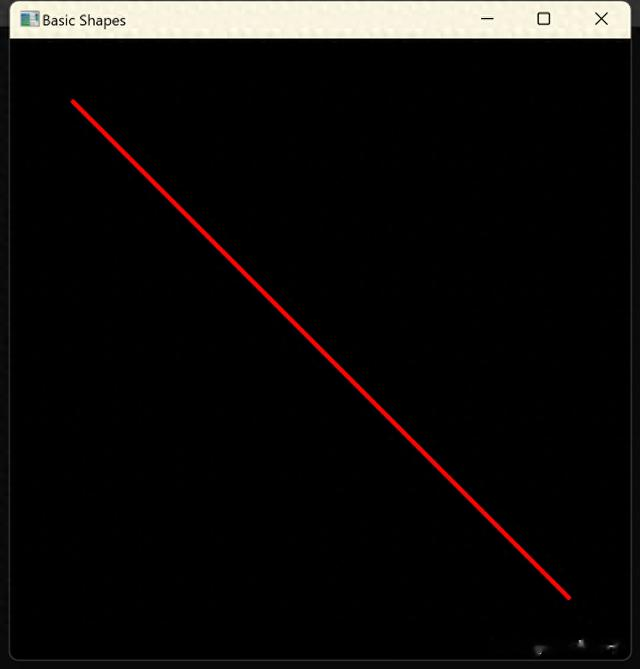 绘制矩形
绘制矩形使用 Cv2.Rectangle 方法可以绘制一个矩形。以下示例代码绘制一个位于 (100, 100) 到 (400, 400) 的绿色矩形。
// 画一个绿色矩形,左上角(100, 100),右下角(400, 400),颜色为绿色,线条宽度为3Cv2.Rectangle(image, new Rect(100, 100, 300, 300), new Scalar(0, 255, 0), 3);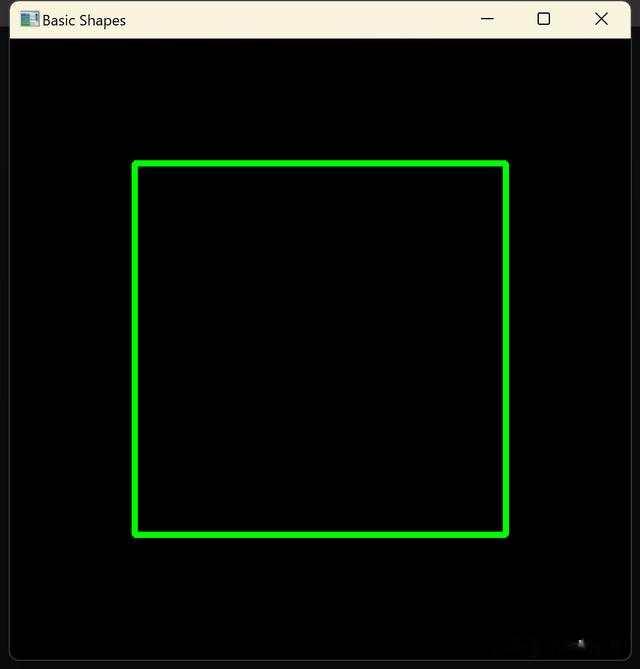 绘制圆形
绘制圆形使用 Cv2.Circle 方法可以绘制一个圆形。以下示例代码绘制一个位于 (250, 250) 的蓝色圆形,半径为100。
// 画一个蓝色圆形,中心点(250, 250),半径100,颜色为蓝色,线条宽度为5Cv2.Circle(image, new Point(250, 250), 100, new Scalar(255, 0, 0), 5);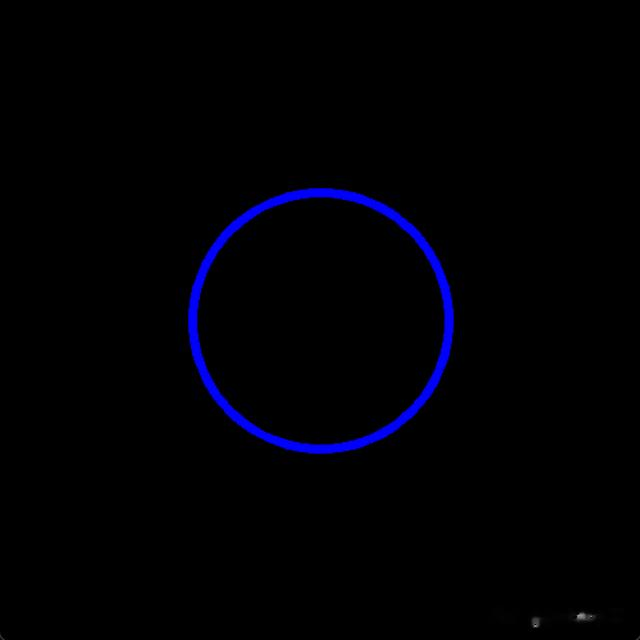 绘制多边形
绘制多边形使用 Cv2.Polylines 方法可以绘制多边形。以下示例代码绘制一个五边形。
// 定义五边形的顶点Point[] polygonPoints = new Point[]{ new Point(250, 100), new Point(350, 200), new Point(300, 300), new Point(200, 300), new Point(150, 200)};// 画一个黄色五边形Cv2.Polylines(image, new Point[][] { polygonPoints }, true, new Scalar(0, 255, 255), 3);填充多边形使用 Cv2.FillPoly 方法可以填充多边形。以下示例代码演示如何填充一个五边形。
// 填充黄色五边形Cv2.FillPoly(image, new Point[][] { polygonPoints }, new Scalar(0, 255, 255));绘制椭圆使用 Cv2.Ellipse 方法可以绘制一个椭圆。以下示例代码绘制一个位于 (250, 250) 的椭圆,长轴为200,短轴为100。
// 画一个白色椭圆,中心(250, 250),长轴200,短轴100,颜色为白色Cv2.Ellipse(image, new Point(250, 250), new Size(200, 100), 0, 0, 360, new Scalar(255, 255, 255), 3);输出结果最后,我们将图像保存并展示出来:
// 保存图像Cv2.ImWrite("output_with_shapes.png", image);// 显示图像Cv2.ImShow("Basic Shapes", image);Cv2.WaitKey(0);Cv2.DestroyAllWindows();完整代码using OpenCvSharp;class Program{ static void Main() { // 创建一个500x500的黑色图像 Mat image = new Mat(500, 500, MatType.CV_8UC3, Scalar.Black); // 画一条红色直线,起点 (50, 50),终点 (450, 450),颜色为红色 [BGR格式],线条宽度为 2 Cv2.Line(image, new Point(50, 50), new Point(450, 450), new Scalar(0, 0, 255), 2); // 画一个绿色矩形,左上角 (100, 100),右下角 (400, 400),颜色为绿色,线条宽度为 3 Cv2.Rectangle(image, new Rect(100, 100, 300, 300), new Scalar(0, 255, 0), 3); // 画一个蓝色圆形,中心点 (250, 250),半径 100,颜色为蓝色,线条宽度为 5 Cv2.Circle(image, new Point(250, 250), 100, new Scalar(255, 0, 0), 5); // 定义五边形的顶点 Point[] polygonPoints = new Point[] { new Point(250, 100), new Point(350, 200), new Point(300, 300), new Point(200, 300), new Point(150, 200) }; // 画一个黄色五边形 Cv2.Polylines(image, new Point[][] { polygonPoints }, true, new Scalar(0, 255, 255), 3); // 填充黄色五边形 Cv2.FillPoly(image, new Point[][] { polygonPoints }, new Scalar(0, 255, 255)); // 画一个白色椭圆,中心 (250, 250),长轴 200,短轴 100,颜色为白色 Cv2.Ellipse(image, new Point(250, 250), new Size(200, 100), 0, 0, 360, new Scalar(255, 255, 255), 3); // 保存图像 Cv2.ImWrite("output_with_shapes.png", image); // 显示图像 Cv2.ImShow("Basic Shapes", image); Cv2.WaitKey(0); Cv2.DestroyAllWindows(); }}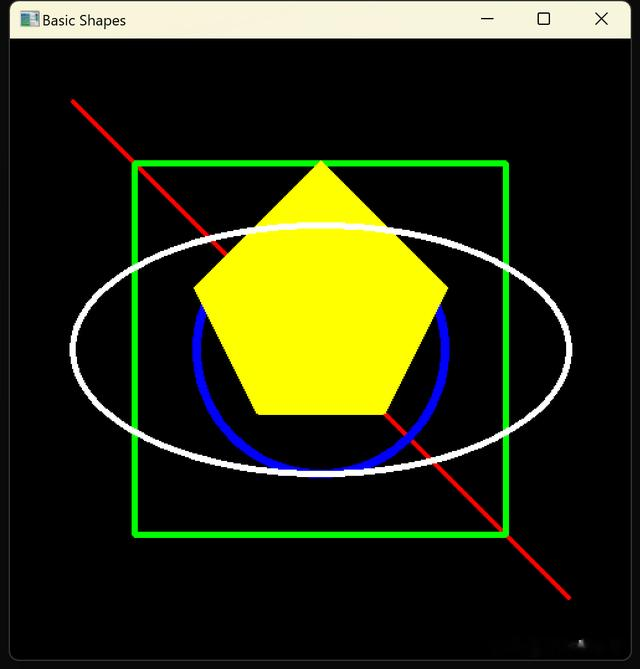 总结
总结本文介绍了如何使用 OpenCvSharp 绘制基本图形,如直线、矩形、圆形、多边形和椭圆。通过这些基本的绘图函数,你可以创建复杂的视觉效果,进行初步的图像处理和分析。希望这篇文章对你有所帮助。